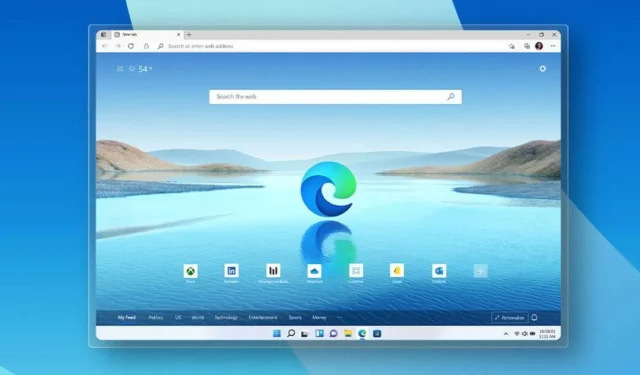
Microsoft Edge ist ein sehr beliebter Webbrowser und hat sich nach Google Chrome zum zweitbesten entwickelt. Obwohl der Microsoft Edge-Browser reich an Funktionen ist und alle erforderlichen Funktionen bereitstellt, können dennoch einige Probleme auftreten.
Der neue Microsoft Edge-Browser basiert auf Chromium, der Engine, die Google Chrome antreibt. Aus diesem Grund können Sie die Chrome-Erweiterungen und -Designs in Ihrem Microsoft Edge-Browser genießen.
Vor kurzem wurde festgestellt, dass sich viele Windows-Benutzer über ein ungewöhnliches Problem beschwerten. Benutzer haben festgestellt, dass ihr Microsoft Edge-Browser beim Start immer wieder abstürzt. Einige haben sogar berichtet, dass ihr Edge-Browser abstürzt und den Greenscreen des Todes anzeigt.
So beheben Sie, dass Microsoft Edge unter Windows immer wieder abstürzt
Wenn Sie also auch Probleme damit haben, dass der Microsoft Edge-Browser beim Öffnen immer wieder abstürzt, sind Sie auf der richtigen Seite gelandet. Im Folgenden stellen wir Ihnen einige einfache Methoden zur Behebung des Absturzes von Windows 11 durch Microsoft Edge vor. Fangen wir an.
1. Starten Sie Ihren Computer/Laptop neu
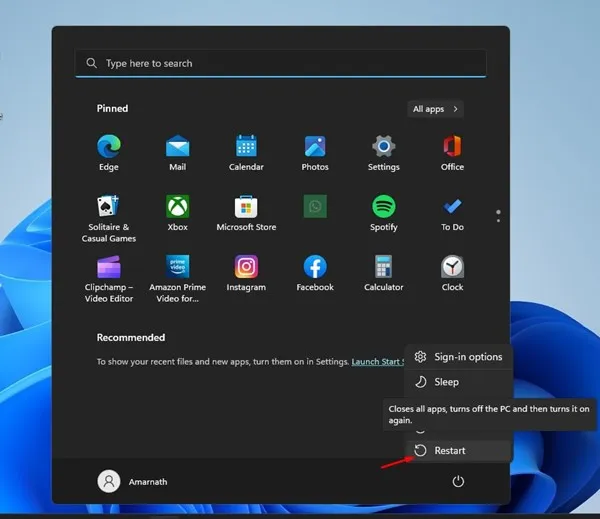
Wenn Microsoft Edge unter Windows 11 abstürzt, müssen Sie zunächst Ihr Gerät neu starten. Ein einfacher Neustart kann manchmal die meisten App- oder Betriebssystemprobleme beheben.
Wenn also ein Hintergrundprozess die Funktionalität des Microsoft Edge-Browsers beeinträchtigt, starten Sie Ihren Computer am besten neu. Durch einen Neustart werden alle Hintergrund-Apps und -Prozesse aktualisiert.
2. Fehlerbehebung bei Windows Store-Apps
Da Microsoft Edge zum Herunterladen von App-Updates auf den Windows Store angewiesen ist, ist es wichtig, Fehler bei den Windows Store-Apps zu beheben. Obwohl die Fehlerbehebung bei Windows Store-Apps keine direkte Verbindung zum Edge-Browser hat, fanden viele Benutzer sie nützlich. Hier erfahren Sie, was Sie tun müssen.
1. Klicken Sie auf die Windows 11-Suche und geben Sie „Fehlerbehebung“ ein. Öffnen Sie als Nächstes dieEinstellungen zur Fehlerbehebung aus der Liste.
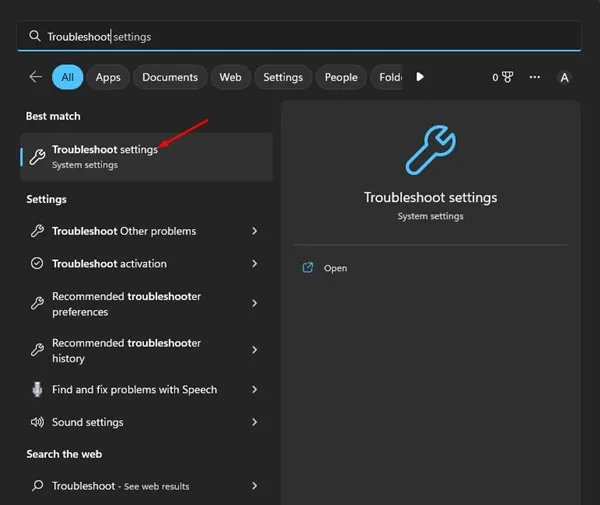
2. Klicken Sie im Bildschirm „Fehlerbehebung“ auf Andere Fehlerbehebungen.
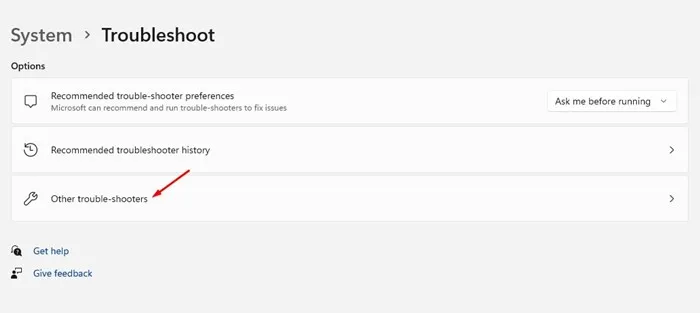
3. Scrollen Sie als Nächstes bis zum Ende und klicken Sie auf die Schaltfläche Ausführen neben Windows Store-Apps.
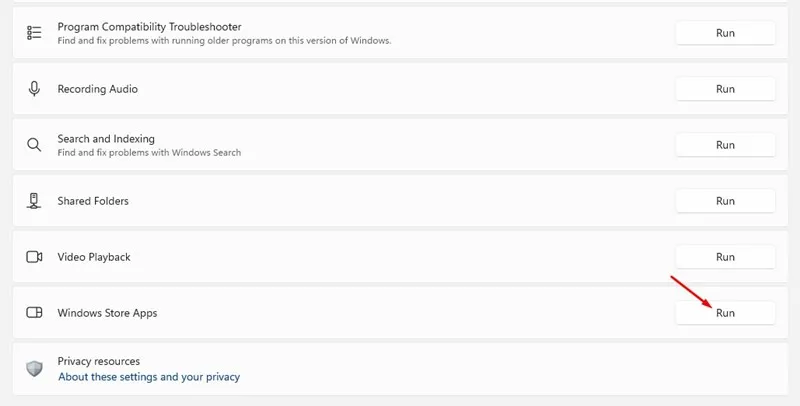
Das ist es! So können Sie Probleme mit Windows Store-Apps beheben, um zu beheben, dass Microsoft Edge unter Windows immer wieder abstürzt.
3. Beheben Sie, dass Microsoft Edge nach Windows Update immer wieder abstürzt
Wenn Sie gerade ein neues Windows-Update installiert haben und der Microsoft Edge-Browser immer wieder abstürzt, müssen Sie auf die vorherige Version zurücksetzen.
Es ist einfach, Windows-Updates rückgängig zu machen, es gibt jedoch ein Zeitlimit, das Sie beachten müssen.
Sie können Ihre Betriebssystemversion nur innerhalb der nächsten zehn Upgrade-Zeiten zurücksetzen. Wenn Sie also gerade ein Windows-Update installiert haben und der Edge-Browser danach abstürzt, befolgen Sie unsere Anleitung zum Rollback von Windows-Updates.
4. Deaktivieren Sie die Erweiterungen
Wenn Microsoft Edge beim Öffnen immer wieder abstürzt, deaktivieren Sie die Erweiterungen. Manchmal verursachen Erweiterungen, die mit Ihrer installierten Version des Edge-Browsers nicht kompatibel sind, solche Probleme.
Daher können Sie die Erweiterungen deaktivieren, um zu beheben, dass Microsoft Edge beim Öffnen immer wieder abstürzt. So deaktivieren Sie Erweiterungen im Edge-Browser.
1. Öffnen Sie zunächst den Edge-Browser auf Ihrem Computer. Klicken Sie anschließend auf die drei Punkte in der oberen rechten Ecke.
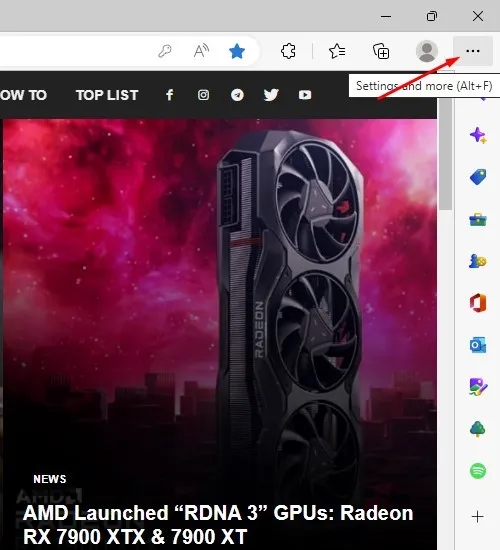
2. Wählen Sie aus der angezeigten Optionsliste Erweiterungen. aus
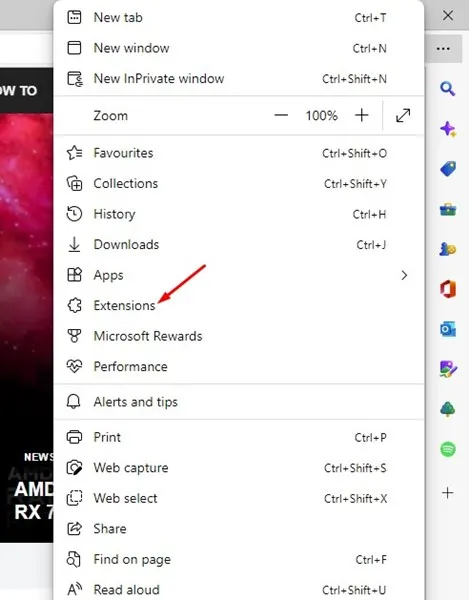
3. Bei den Erweiterungen müssen Sie alle Erweiterungen deaktivieren. Nach der Deaktivierung starten Sie Ihren Edge-Browser neu und verwenden ihn noch eine Weile weiter.
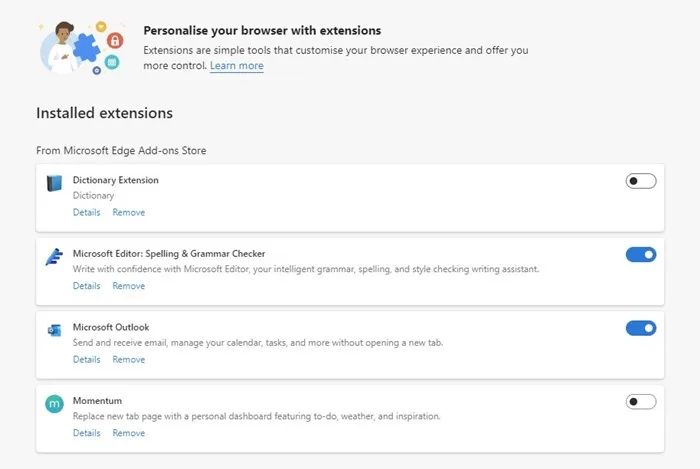
Das ist es! Wenn der Microsoft Edge-Browser nicht mehr abstürzt, müssen Sie die problematische Erweiterung finden und entfernen.
5. Leeren Sie den Cache des Microsoft Edge-Browsers
Sie können den Browser-Cache leeren, wenn Microsoft Edge nach einigen Sekunden immer wieder geschlossen wird. Viele Benutzer in den Microsoft-Foren haben behauptet, das Problem, dass Microsoft Edge immer wieder nach ein paar Sekunden geschlossen wird, durch Leeren des Browser-Cache zu beheben. Hier erfahren Sie, was Sie tun müssen.
1. Öffnen Sie zunächst den Edge-Browser auf Ihrem Computer und klicken Sie auf diedrei Punkte.
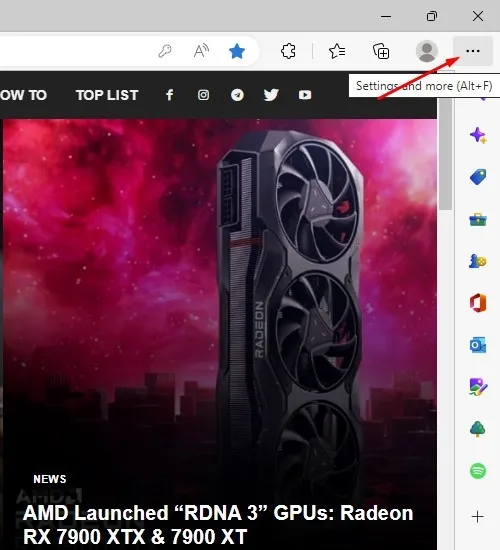
2. Wählen Sie aus der angezeigten Optionsliste Einstellungen. aus
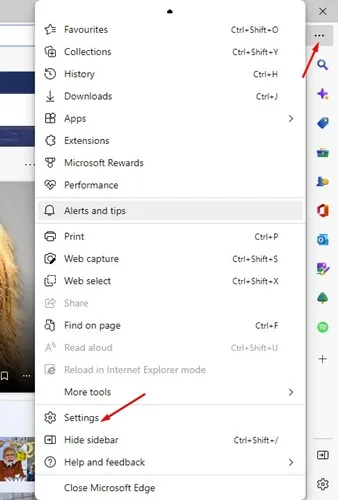
3. Geben Sie im Einstellungsbildschirm in der Suchleiste Browserdaten löschen ein
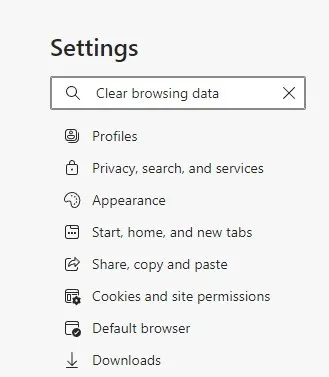
4. Klicken Sie auf die Schaltfläche „Auswählen, was gelöscht werden soll“ neben der Option Browserdaten jetzt löschen.
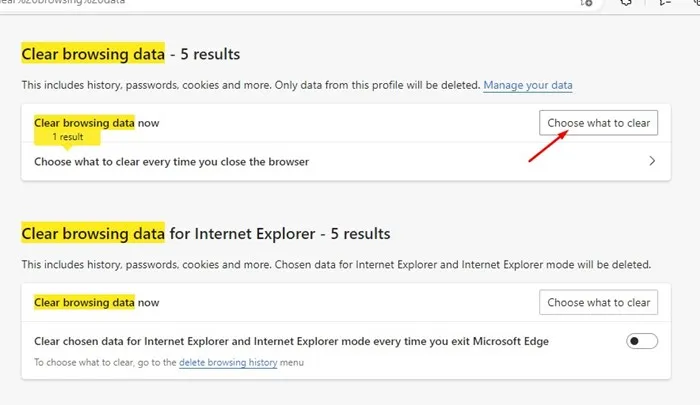
5. Wählen Sie bei der Eingabeaufforderung „Browserdaten löschen“ die Optionen Cookies und andere Websitedaten und Zwischengespeicherte Bilder und Dateien aus . Wenn Sie fertig sind, klicken Sie auf die Schaltfläche Jetzt löschen.
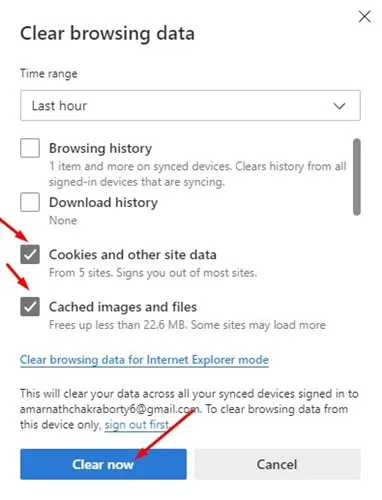
Das ist es! So können Sie das Problem beheben, dass Microsoft Edge nach einigen Sekunden immer wieder geschlossen wird, indem Sie die Browser-Cache-Datei löschen.
6. Deaktivieren Sie Edge-Suchvorschläge
Viele Edge-Benutzer haben berichtet, dass das Deaktivieren der Suchvorschläge das Caching des Browsers verhindert. Wenn der Edge-Browser auf Ihrem PC immer noch abstürzt, können Sie auch versuchen, Suchvorschläge zu deaktivieren. Hier erfahren Sie, was Sie tun müssen.
1. Öffnen Sie den Edge-Browser und klicken Sie oben rechts auf die drei Punkte.
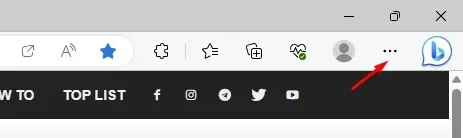
2. Wählen Sie im angezeigten Menü Einstellungen. aus
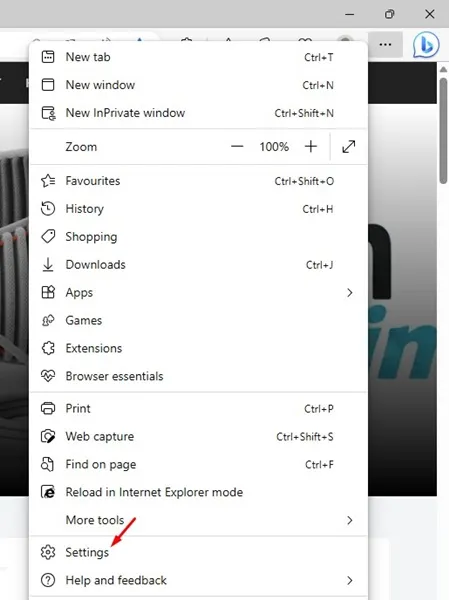
3. Wechseln Sie auf dem Einstellungsbildschirm zu Datenschutz, Suche und Dienste.
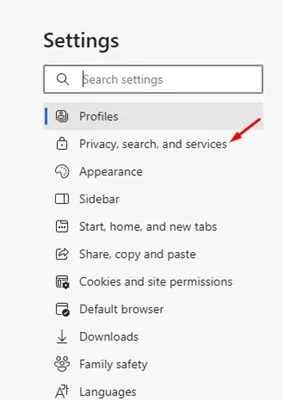
4. Wählen Sie auf der rechten Seite Adressleiste und Suche. aus
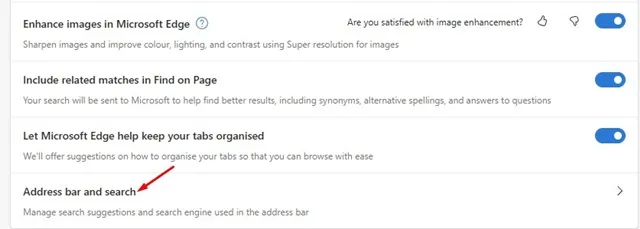
5. Deaktivieren Sie nun die beiden Optionen – Suche anzeigen und Vorschläge aus dem Verlauf anzeigen.
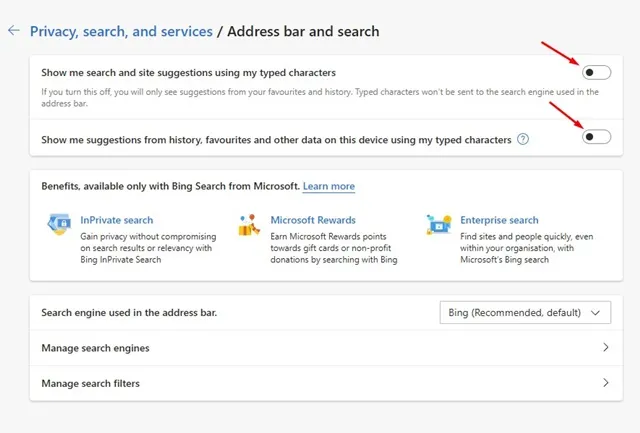
Das ist es! Nachdem Sie die Änderungen vorgenommen haben, starten Sie Ihren Microsoft Edge-Browser neu. Dadurch wird das Problem behoben, dass Edge immer wieder abstürzt.
7. Reparieren Sie den Edge-Browser
Wenn Sie den Edge-Browser nicht öffnen können oder der Browser abstürzt, bevor Sie die Änderungen vornehmen, müssen Sie den Edge-Browser reparieren und zurücksetzen.
1. Klicken Sie auf die Windows-Suche und wählen Sie Einstellungen.
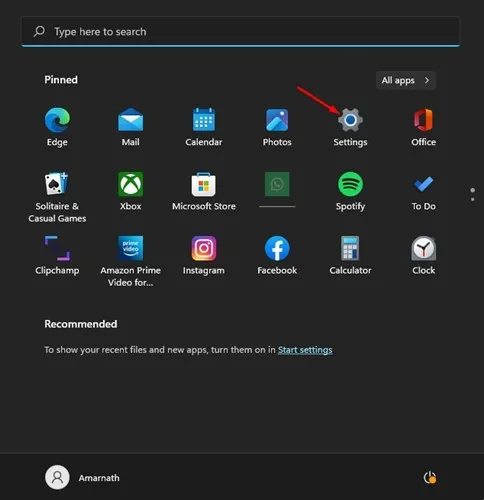
2. Wechseln Sie in den Einstellungen zu Apps > Installierte Apps.
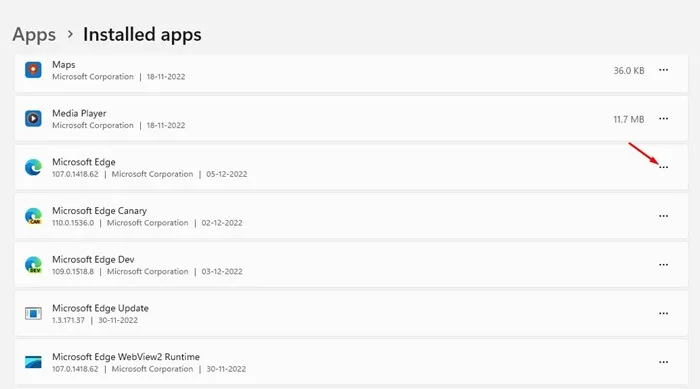
4. Wählen Sie aus der angezeigten Optionsliste Ändern. aus
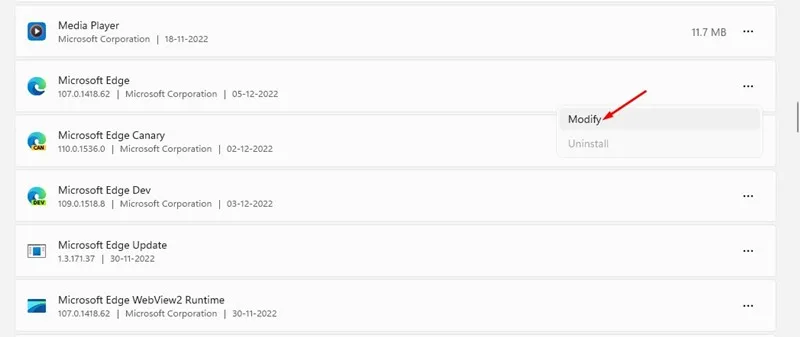
5. Jetzt wird die Eingabeaufforderung „Microsoft Edge reparieren“ angezeigt. Klicken Sie hier auf die Schaltfläche Reparieren und warten Sie, bis der Reparaturvorgang abgeschlossen ist.
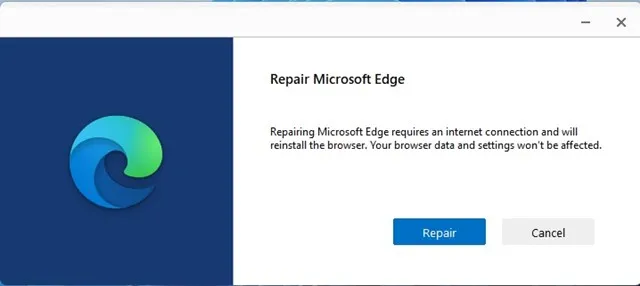
Das ist es! So können Sie den Microsoft Edge-Webbrowser unter Windows reparieren.
8. Setzen Sie die Microsoft Edge-Einstellungen zurück
Viele Benutzer haben behauptet, das Problem „Microsoft Edge stürzt ständig unter Windows ab“ durch Zurücksetzen der Microsoft Edge-Einstellungen auf die Standardeinstellungen beheben zu können. Daher können Sie es auch versuchen. So können Sie die Microsoft Edge-Standardeinstellungen zurücksetzen.
1. Öffnen Sie den Microsoft Edge-Browser auf Ihrem Computer.

2. Klicken Sie beim Öffnen des Browsers auf die drei Punkte in der oberen rechten Ecke. Wählen Sie im angezeigten Menü Einstellungen. aus
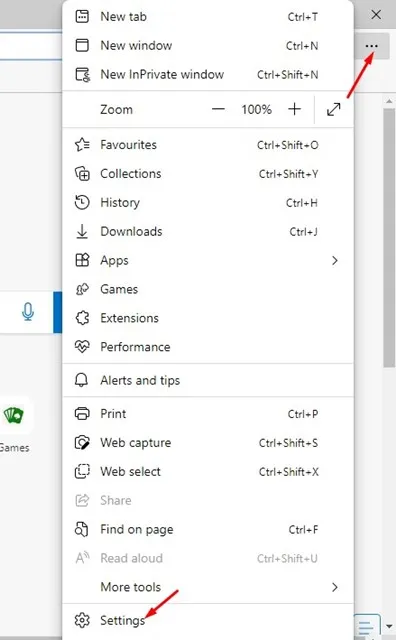
3. Wechseln Sie in den Edge-Einstellungen zu Einstellungen zurücksetzen.
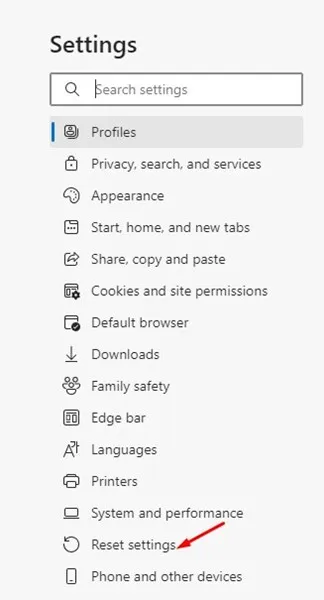
4. Klicken Sie im Abschnitt „Einstellungen zurücksetzen“ auf Einstellungen auf ihre Standardwerte zurücksetzen.
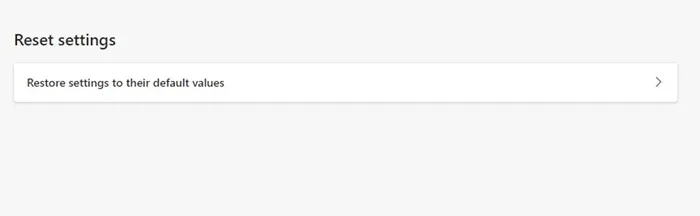
5. Klicken Sie in der Eingabeaufforderung „Einstellungen zurücksetzen“ auf Zurücksetzen.
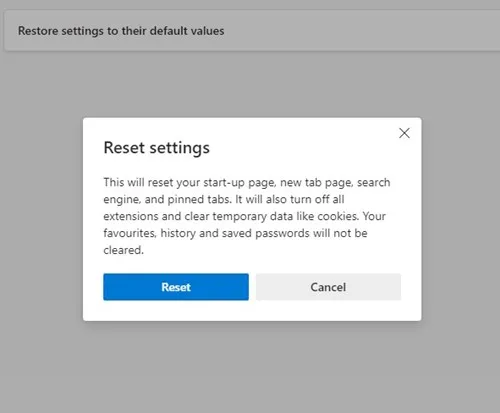
Das ist es! So können Sie die Microsoft Edge-Einstellungen auf ihre Standardwerte zurücksetzen.
9. Installieren Sie die Windows-Updates
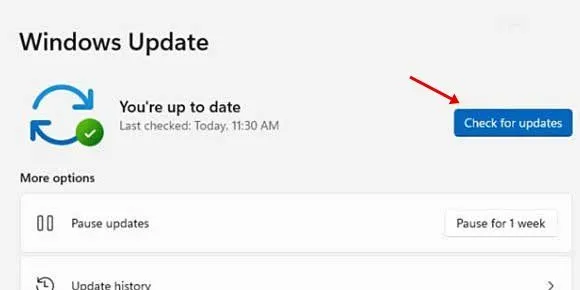
Microsoft Edge stürzt beim Öffnen ständig ab oder friert ein, ein Problem, das nicht immer mit dem Webbrowser zusammenhängt.
Manchmal weisen Windows-Updates Fehler auf, die zu Problemen mit der Funktionalität des Webbrowsers führen. Wenn also ein Fehler die Funktion von Microsoft Edge verhindert, müssen Sie Windows-Updates installieren.
Um Windows-Updates zu installieren, navigieren Sie zu Einstellungen > Windows Update > Nach Updates suchen. Windows sucht automatisch nach verfügbaren Updates und installiert diese automatisch.
10. Stellen Sie eine Frage im Microsoft-Forum
Wenn bei der Verwendung des Microsoft Edge-Browsers auch nach Befolgung aller Methoden weiterhin Probleme auftreten, müssen Sie die Hilfe eines Entwicklers in Anspruch nehmen.
Sie können im Microsoft-Forum eine Frage stellen, die Ihr Problem erläutert. Sobald Sie dies getan haben, müssen Sie auf echten Expertenrat warten.
11. Wechseln Sie zur Microsoft Edge-Alternative

Der Wechsel zurück zu einem anderen Webbrowser ist möglicherweise keine geeignete Lösung, aber im Internet stehen einige gute Optionen zur Verfügung.
Google Chrome ist die nächstbeste Option und beliebter als Microsoft Edge. Alternativ können Sie Firefox oder Opera verwenden, die bessere Funktionen bieten als Chrome oder Edge.
In der Zwischenzeit können Sie auch herausfinden, was bei anderen bei der Behebung des ständigen Absturzes von Microsoft Edge funktioniert hat.
Dies sind also die wenigen besten Methoden, um das automatische Abstürzen von Microsoft Edge Keeps zu beheben. Wenn Sie weitere Hilfe bei der Behebung von Microsoft Edge benötigen, stürzt es beim Öffnen immer wieder ab; Lass es uns in den Kommentaren unten wissen. Wenn Ihnen der Artikel geholfen hat, teilen Sie ihn auch mit Ihren Freunden.




Schreibe einen Kommentar